PUSH勉強会88回目
PUSH勉強会88回目をカメダさん@kamedapushと行ったよ。
カメダさんはブログをご覧になって申し込んでくださったんや。
カメダさんのSoundcloudはこちら
本当はこの間にも、PUSH勉強会はやってるんやけどね。今後、復習用記事を作るかどうかについては、ちょっと考えたいと思う。
前回の記事はこちらやよ。

まずは聞き取り
カメダさんは特にPUSHを使ったパフォーマンスをいろいろされてるんだよね。
で、AbletonPUSH2全体の概要と、パフォーマンスを考えるならエフェクトの概要なんかは知っていたほうがええと考えた。
本当はオートメーションや打ち込みのことを考えると、Drumrackをきっちり説明したかったんだけど、時間考えるとそっちかなと。
DAWはじめてなのに、使いこなしてらして凄いなと思ったよ。カメダさんはエフェクトの仕組みわかったらいろいろ応用できるやろうからね。
やったこと
- Cueとは
- ライブ・パフォーマンスには4アウトは必要
- Deleteキー
- Deleteキーは複数の機能がある
- Shiftキーは右クリック的なもの
- Undo
- Shift+Undo=Redo
- Mute,Solo.Stop Clipは他のキーと機能が違う
- Convertキー
- Double Loop
- Duplicate
- Newキー
- Fixed Lengthキー
- AutoMateキー
- Deviceキー
- Mixキー
- グローバルミックスキー
- Clip
- Browse
- Repeat
- Accent
- ノートリピートの使い方
- サウンド
- Live付属エフェクトのそれぞれの特徴
- Macroの設定
- フィルターとは
- Send,Returnとは
いやー。2時間だったけど、結構やってるね…
カメダさん、CueやSend,Returnについては、個別の記事で書きますね。ミキサーを使ったことがない方にとってはわかりにくい概念だと思います。Cueは、ステージで聞かせたくない音を自分だけ聞こえるようにする機能とでも思っていただければよろしいかと。
Send,Returnというのは、一つのエフェクトをすべてのトラックに使いたいときに使うことが多いものなんですね。例えば、Reverbなんかを全トラックに使いたい場合に使ったりします。パフォーマンスに関係あるところなので、別記事にしますので、お待ち下さい…

カメダさんが、今後ミックスしたり、サンプリングをされる場合、信号の流れを知っておくことは有効だと思います。

Reverbの仕組みを、Live純正のReverbで説明しています。

Drumrackそのものは取り上げませんでしたが、こちらの記事にAbleton LIVEのカテゴリの説明があります。ここ、覚えておくとライブ・パフォーマンする時に必要なものを呼び出すのが簡単になるはずです。
カメダさん、勉強会ではDrumrackを使いませんでしたが、もちろんDrumrackでも使えます。
Repeatキーを押します。 Scene,Gridボタンで音価を変更します。緑色で点灯しているときが選択しているという意味です。
Accentボタンを押していない場合は、押し込むことでベロシティも変更できます。ドラム以外にも活用できます。
E7一発もののファンクで、ベーシストがソロをとってと言われた場面を想定しています。コンディミを使ってアウトしたり、メカニカルなフレーズを弾いています。ノートリピートで16分音符にしてあるので、パルスを出しながらアドリブできる。小編成の場合には使えるアプローチだと思います。
アイデア次第で単音でも、コードでも面白いことできると思うので、ぜひ、カメダさん、遊んでみてください…
不要なトラックを作ってしまった場合、Deleteキーを押しながら、トラック名を押してください。
カメダさん、ライブパフォーマンスだけではなくて、作曲の際もよく使うことになると思います。録音したものを取り直したい場合、Deleteキーをそのまま押すと録音したトラックが消せます。演奏して作る場合は非常によく使うことになると思います。
パフォーマンスする時、よく使う機能です。オートメーションを描いたけれど、それが気に入らない場合はどうすればいいかというと、Deleteキーを押しながらノブに触れてください。初期化されます。
オートメーションを掛けるには、Automateを押して、録音です。 この場合は、シンセのReverbを調整したいので、Deviveキーを押して、変更したいパラメータを録音しています。Deleteキーを押しながら、パラメーターに触れると初期化です。
カメダさん、ちょっと考え方が面倒くさいんですが、それぞれのエフェクトをコントロールしたいときや、それぞれの楽器をコントロールしたいときはDeviceキーを押すとコントロールできるパラメーターが表示される画面になります。演奏や録音した内容を見たい場合はClipキー。右上の4つは画面遷移を伴うので慌てることがあるかと思いますが、そういうときはDeviceキーを押すと、一番基本の画面に戻るので安心です…
ノブに触れたらOKです。このあたりはパフォーマンスで多用すると思いますので、次回の勉強会のときに復習でやってみましょうか。
オフにしたオートメーションを復帰させる場合はshiftキーを押して、Automateキーを押せばいいです。フィルター使って展開作ったけど、一旦オフにしたり、パフォーマンスするときはよく使うかもしれませんね。
駆け足でやったところです。Mixキーは2つのモードがあります。
Ableton PUSH2にはTrack MixとGlobal Mixがあります。 Track Mixは1トラックずつの調整。ボリューム、パン、センドなどが調整できます。 Ableton PUSH2の画面の左上がMIXとハイライトされます。 インプットなどの調整も行えます。
Global Mixは全トラックの一つのパラメータがコントール出来ます。 Ableton PUSH2はハイライトされているのが選択されているという意味でしたね。 volumesと点灯していたら、全トラックのボリュームがノブでコントロール出来ます。
Sendsを選べば全トラックのセンドがノブでコントロール出来ます。Sendに関しては、また別記事作りますねそれぞれのトラックにまとめてエフェクトを掛けるときに使うんですが、ミキサーを使ったことがない人には謎ですよね…
次回の勉強会で、センド、リターンを使った方法を説明しますね。こちらリターンに信号を送ってる例です。カメダさんはご覧になったらわかるかもしれないので、載せておきます…
次回、パフォーマンスで使うでしょうから、これもやってみましょうか。
まずClipモードで音を選択。ステップシーケンサーでエフェクトを掛けたい音を押したまま、MIXキーを押します。send(ここではリバーブ)のボリュームを調整すれば、その音だけリバーブを掛けられます。PANやボリュームも調整できます。操作が二段階の切り替えになるので、おそらく練習がいります…
2小節のループのなかで、1小節目のスネアにだけリバーブを掛けたい場合、リバーブを掛けたいパッドを選択して押しながら、Mixキー。そこでノブで掛けたいリバーブの量を調整します。 PanやDelayを調整してもいいですし、センド・リターンにいろいろアサインしても面白いですね。アナログの卓ならできないような急激で細かい変化も楽勝です。
これは、センドを使った例です。上とやっていることは同じなんですが、2つあったほうが便利だと思いましたので、載せておきますね。
ライブ・パフォーマンスでどこまで即興をするかによりますが、Captureがあると計画性と即興のバランスが取りやすいと思います。良いフレーズが出たら、それをCaptureして繰り返すというのも、なかなか便利だと思います。
Recordキーを押しながらNewです。私はパフォーマンスのときにはこれを使うことが多いです。
せっかくなので修理したAbleton PUSH2を2台使って遊んでみました。公式では使えないとなっている理由もよくわかりました。 pic.twitter.com/KFYPg2yfEM
— うりなみ (@urinami) November 14, 2019
こういう感じです。
で、captureを使うときは、Cropのやり方も同時に覚えておくと良いです。というか、そうでないとカオスになると思います…
必要な部分だけ本テイクにする時なんかはこれですね。
Live10になって導入されたCaptureはとても便利な機能です。
が、良いフレーズが弾けるまで練習しているとクリップが長くなって大変です。
Clipを押して、再生しながら、Looplengthを調整して、Cropすると視認性が良くなります。
LooplengthはShiftキーで微調整できます。CropはCropと書かれているボタンの上で範囲を切り取れます。頭からきりとるようにしているのは、32ノートシーケンサーやDrumrackのシーケンサーで編集が楽になるためです。
これ、ちょっと時間があったら一緒に練習してみましょうか。慣れないとさっとCropするのは難しいと思います。
どんどんトラックを加えていくときにはNewキーが便利です。
NewキーはNoteモードの時に真価を発揮します。
通常の録音だと、セッションビュー上で、録音したいトラックを選択しアーム状態にしてから、録音したいクリップを選択となります。 バリエーションを作りたい場合は、Setupでクリップモードになっていることを確認して、Newを押せば新規クリップが作られます。
フットスイッチがあればどんどん録音できるので便利です。 録音する小節数がわかっている場合は、Fixed Lengthを押すと便利です。
カメダさん、フットスイッチは普段でもあるとすごく快適になると思います。

フットスイッチ、サステインペダルの記事がこちらにあります。
リアルタイムでめちゃ切り替えたり、コントロールしたいならこれあると便利です。

フットコントローラーというものがあると何ができるかこれをご覧いただくとイメージやすいかと。
ライブを考えると、自分の好みのインストゥルメントをまとめて使いたいことがあると思います。そういうときにRackの概念がわかると便利かと思います…

カメダさん、ライブパフォーマンスを考えると、Macroが使えると一気に表現の幅が広がります。例えば、フィルターとReverbの量、歪みの量と、ディレイ・タイムをいじりたいとしますよね?
個別のエフェクトだった場合、それぞれのページに飛んでつまみをいじらなければならない。そんなのライブだったら間に合わない。ハゲてしまいます・・・ということで、一画面でコントロールするには、Rackにしてから、Macroというのを設定する必要があります。下の記事はLiveのエフェクトではないですけど、考え方はわかるかと思います…

カメダさんは、原理がわかったら応用できると思いますので、Kindle Unlimitedをおすすめします。というのは、ネットでしかない情報も多くありますが、エフェクトの使い方やシンセの仕組みなんかは、書籍で学んだほうが習得コストが低いからです。月980円でもすぐペイすると思います。

これなんか読めます。

アナログシンセの使い方なんかは、興味があったら、Suiteに付属のAnalogを理解できれば、ほとんどのアナログシンセの使い方はわかると思います。
こちらに、Analogの記事があります。あと、アナログシンセわかると、シンセのパラメーターの多くがわかるんですよ…
これもKindle Unlimitedで読めます。
Ableton認定トレーナーのAkimさんのPUSH本も読めます。
あと、4アウトのインターフェースですが、Type-Cで接続できるもので比較的安価なものになるとこちらになると思います。
これ、DCカップリングも対応しているみたいなので、ハードのアナログシンセ(すごい言葉ですね…)使うときにも使えます。自分で使ってないのであれなんですけど。
こっちに記事がありました。

Live10.1でCV toolsというのが出たので、拡張性があるものだと後で買い換えなくて良いかもしれないですね。新しい機材はセットアップや使うのを覚えるのがだるいですから…
考えたこと
記事を書くときに、カメダさんにちょっと伺ったんやけど、100日間アウトプットするというのを挑戦されたそうなんやよね。
カメダさん、DAWを使うのははじめてとおっしゃっていたのに、PUSHの基本的な操作はできていてびっくりしたのね。勉強会やってると、DAWを殆ど使ったことないというかたもそれなりにいらっしゃって、そういう方はかなり操作に苦労されていた。
75日まで続けたとおっしゃっていて、Soundcloudにはその残骸が残ってるとおっしゃってた。
カメダさんは、原理原則を理解したら、どんどん演繹できる人なんやな。
カメダさんがおっしゃってたことで印象に残ったのは、100日するのは苦痛だと。カメダさんは物を作り慣れてる方なんだと思ったのが、毎日発表する中で、音楽理論やトラック数が多いものを作り込むという自由度がないと感じたと。
ある程度のアウトプットをするのは大事。手を使わないと覚えないことというのは確かにあるけれど、カメダさんは自分に必要なものが何かを深く考えるんやろうなと思ったよ。
はじめから、パフォーマンスを考えているとおっしゃっていたので、勉強会はかなりエフェクトの機能や効果などについて説明した。
ライブパフォーマンスをしていくことを考えると、エフェクトで変化をつけることは必須になる。カメダさんくらいやってわかる人なら、習得コストを減らすために、まずLiveのエフェクトの概要がわかればええかなと。
ブログに関しては、使える時間だけ書くということになるんやけど、Liveのエフェクト一つ一つについて書いたほうが良いんかなと思ったよ。Reverbの記事なんかめちゃ時間がかかったんだけど、あったほうがマスターしやすいよね。
DelayからChorusが作られるとか、そういう原理がわかれば、自分が必要な機材やプラグインを買ったりするのに使えるよね。
エフェクトに関しては書いてあるけど、もっと基本原理から書いたほうが良いのかなとも思った。









実際、エフェクト触ったことがない人にはEQ3とChannel EQの違いなんかわからないもんね。
できるだけ、コストを減らす観点で今までも記事は書いてきた。

でも、実際LiveとPUSHですぐわかるようなものがあれば便利だもんね。ブログに関しては音楽記事を書ききったら、生活ブログに戻したいなと思っている。え、音楽ブログじゃなかったのって?
フフフ…モテブログなんやよ。
個別記事の負担がかなり重くなってきて、書くのに時間をもらうようになっている。心苦しいんやよね。
PUSHはじめて触るような方や、初回の方は必ず記事を書くけど、それ以外は、こういう記事がありますよと紹介したり、質問あったところから個別記事をつ書いていくのが無理がないんやろうなあ。
実際、MEGuさんにはそうさせてもらっている。やり取りが密になれば、一つ一つの勉強会の記事を書く必要はないのかもしれやんしね。もちろん、込み入ったところは記事にしてるんだけどさ。
今年は引っ越しもあったし、仕事の比率も変わったし、私生活上でもいろいろあったしな。それでも通算で勉強会も100回近くはやってるわけで、そりゃバーンアウトもするわな。また移動も増えてきたしね。
PUSH勉強会は今まで参加してくださった人か、本当にわからんくて困るという人だけにPUSH勉強はやっていくんでもええかもしれないね。
それでも、PUSH勉強会で、色んな人が自分の音楽を作れるようになるのを見るのは嬉しいんやよね。
もうちょっと、できるところまでやったら、自分の音楽にちょっと力を入れようかな。
時間が少なくても、学び続けることはできる。AbletonPUSH2とLIVEが使えると、日々忙しくても音楽はできるよ。
AbletonPUSH2でパフォーマンスも楽しいな!
























































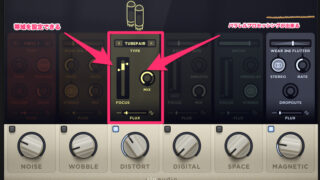


























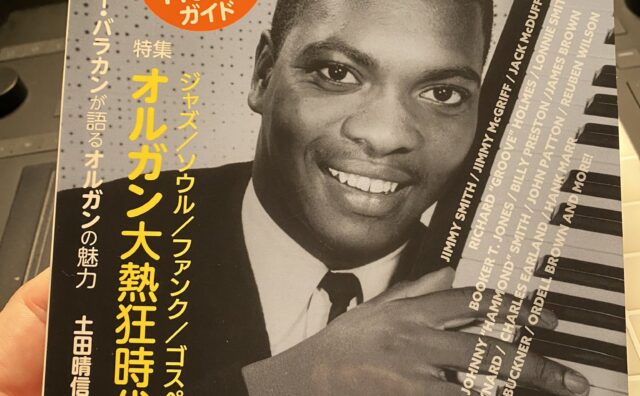









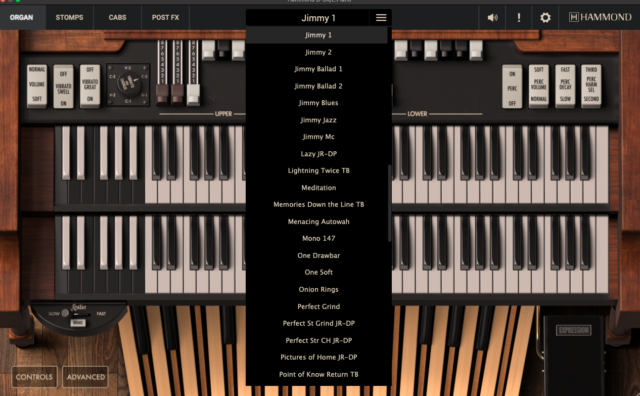












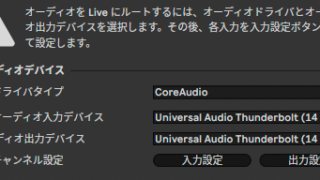
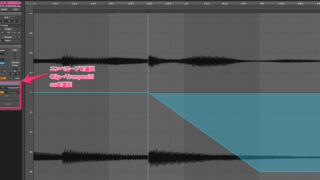












コメント